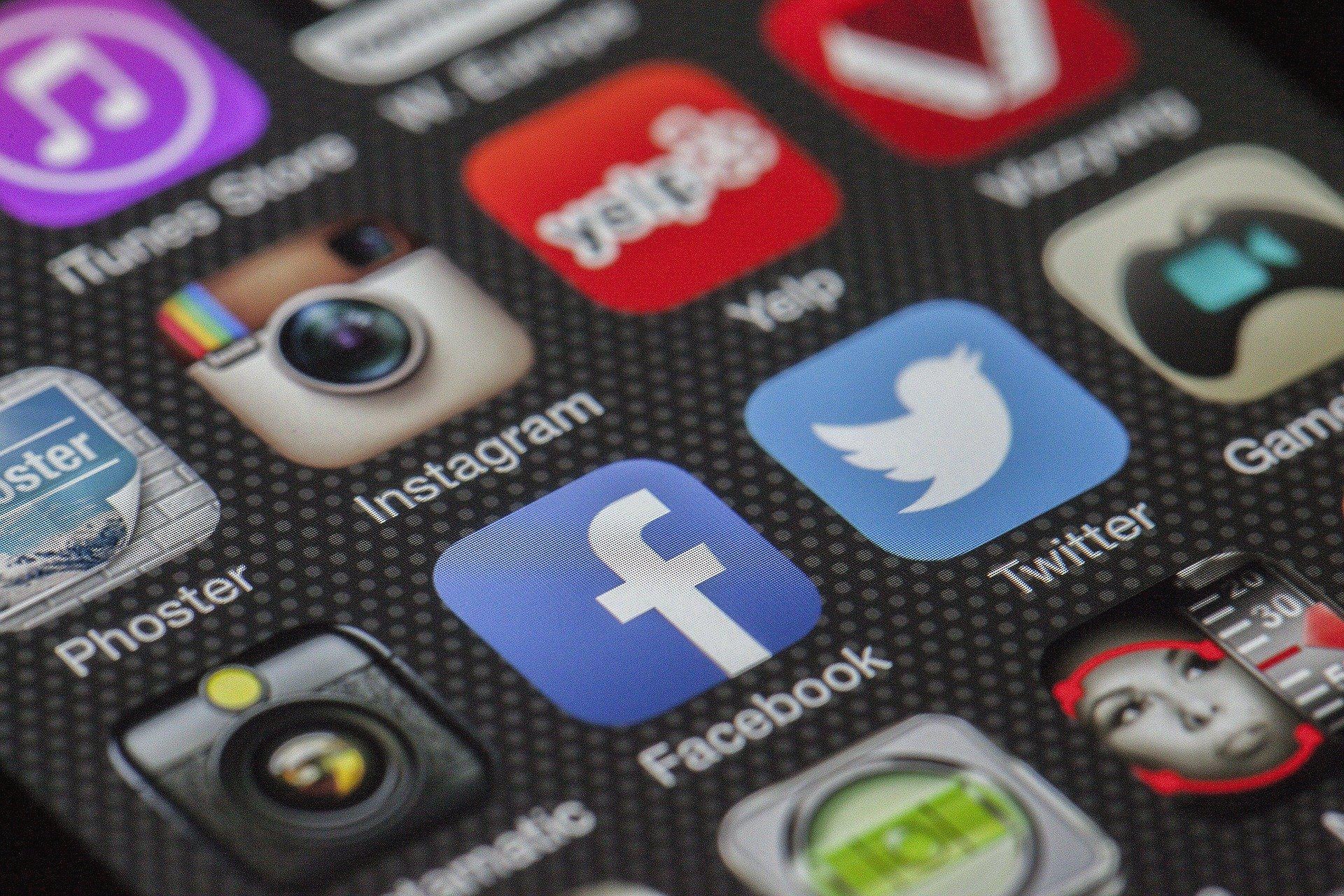정보통통
화상회의 화상강의 플랫폼 줌 PC 다운로드 설치 방법 본문
|
|
|
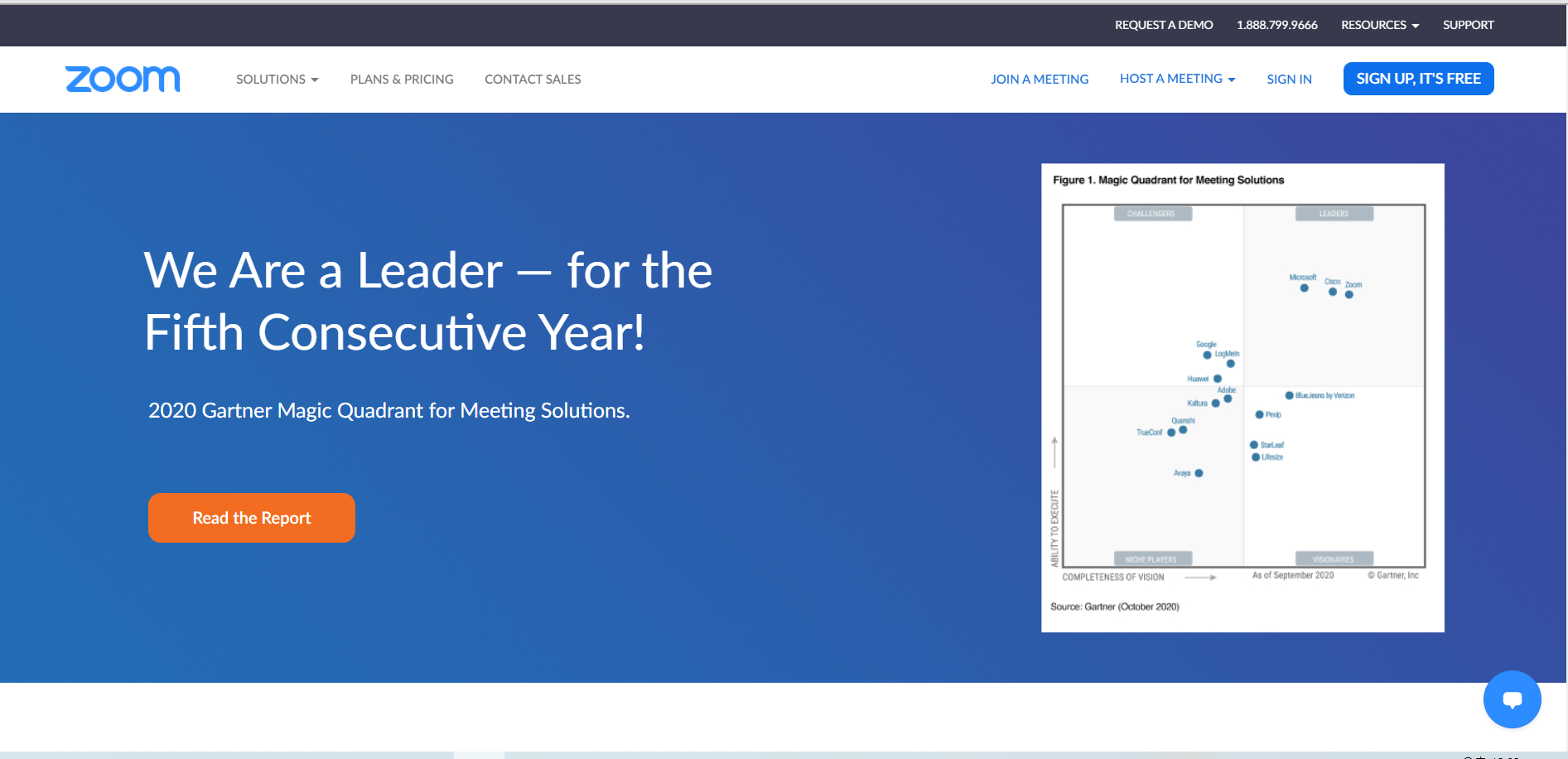
환경 변화에 따른 화상회의, 화상 강의 증가
코로나19로 인하여 사회의 전반적인 것들이 변화하고 있습니다. 이 중 비대면 활동이 강화되다보니 온라인 수업이 활성화되고 있고 재택근무가 활성화되면서 대면 회의보다는 화상 회의가 증가하고 있는 추세입니다. 효율성 측면을 고려했을 때 코로나19 상황이 종식되더라도 이런 화상 회의나 화상 강의는 더욱 자리잡아가지 않을까요? 그래서 오늘은 화상회의 플랫폼 중 가장 많이 사용되는 줌에 대해서 알아보고자 합니다.
줌 PC에서 이용하기
모바일에서는 플레이스토어에서 다운로드를 받으면 되기 때문에 간단합니다. 하지만 PC를 이용해야하는 경우도 많기 때문에 PC에서는 어떤 방법으로 해야하는지 알아보도록 하겠습니다.
우선 포탈사이트에서 줌을 검색합니다.
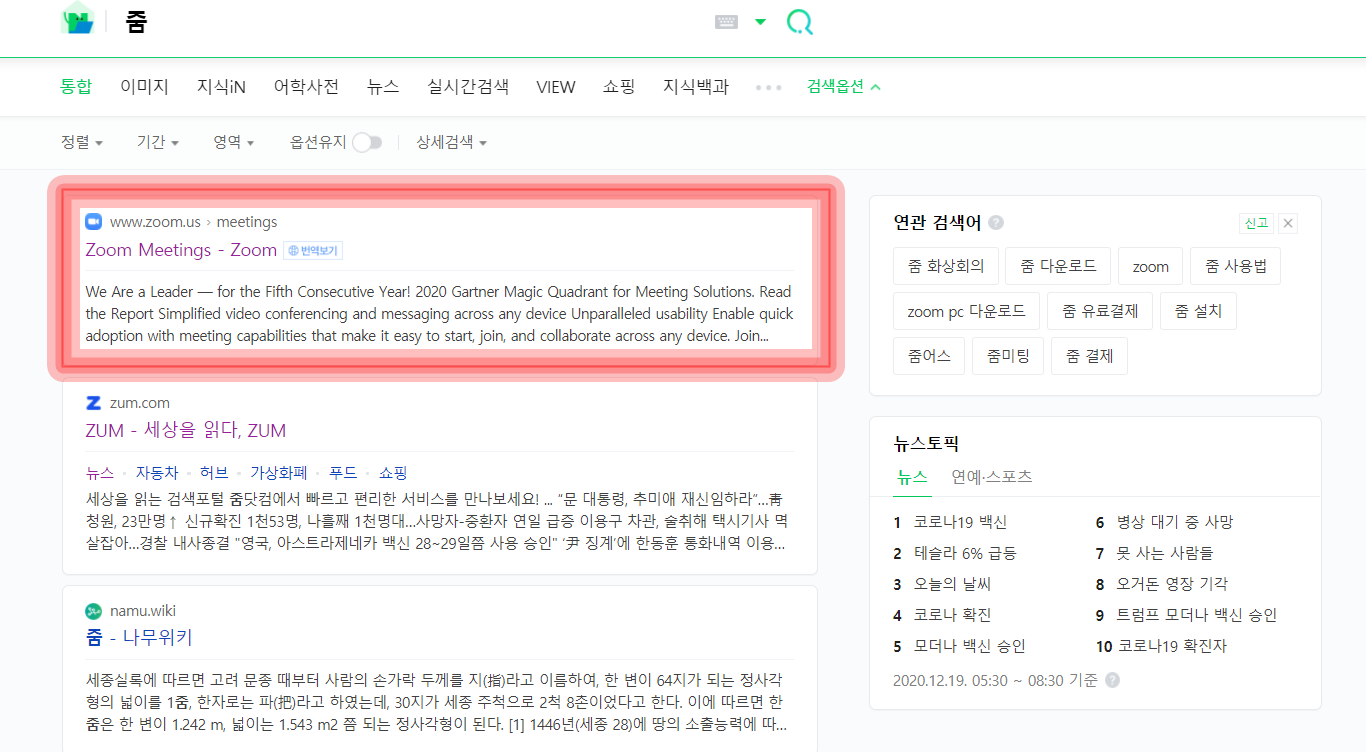
처음 이용하는 경우라면 회원가입 절차를 거치게 됩니다. 홈페이지의 우측 상단을 보시면 SIGN IN 이 있습니다. 클릭해서 회원가입 절차를 진행합니다. 화면 이동순서는 아래와 같습니다.
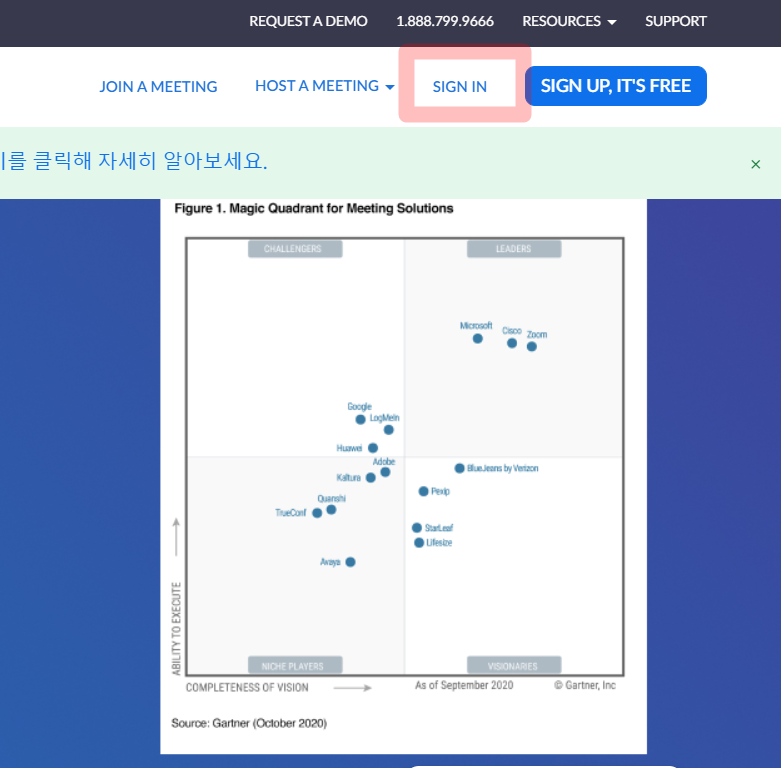
로그인 창에서 무료가입을 누르고 생년월일을 인증하면 줌에서 수집하는 개인정보의 내용과 이에 대한 동의 여부가 나옵니다. 이 부분은 일반 사이트 회원가입 프로세스의 시작부분과 동일하니깐 빠르게 진행하실 수가 있습니다.

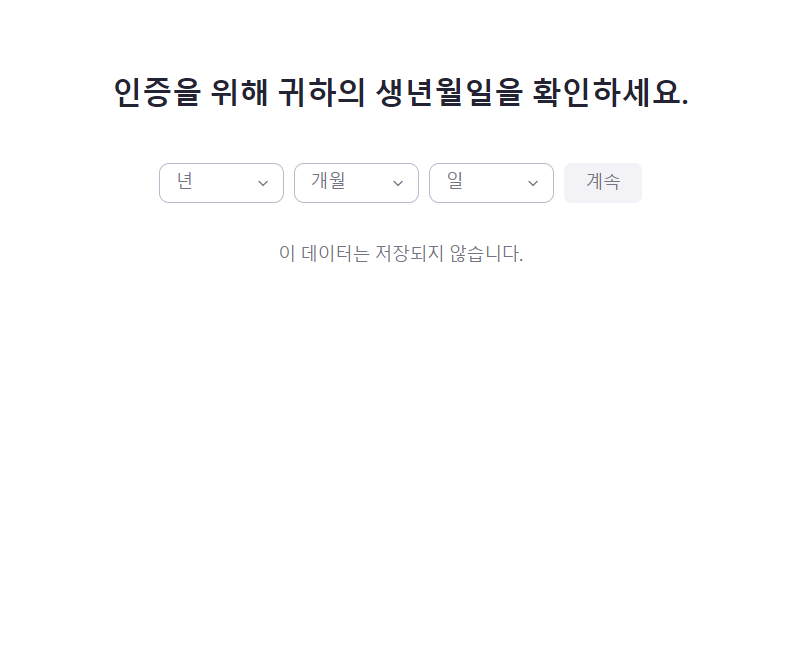

동의 이후에는 개인 또는 회사 이메일을 기입하게 되고 본인 이메일 인증하는 절차를 진행합니다.
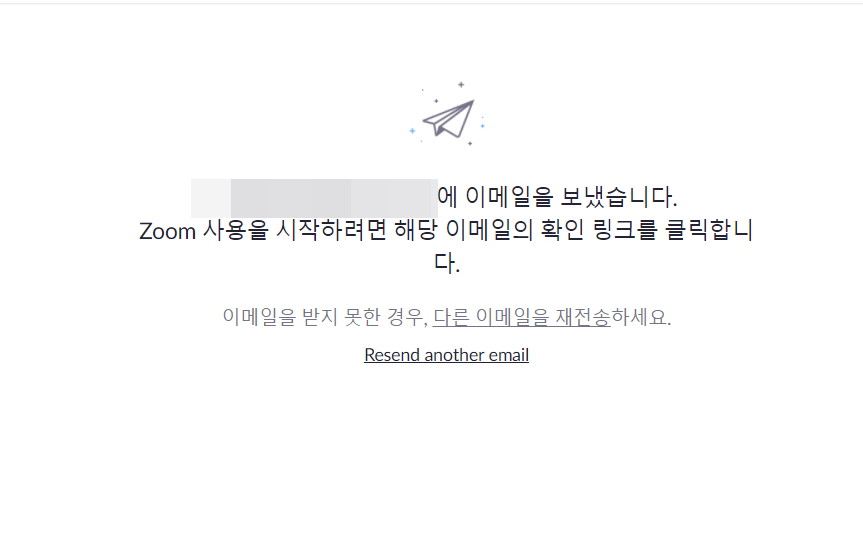
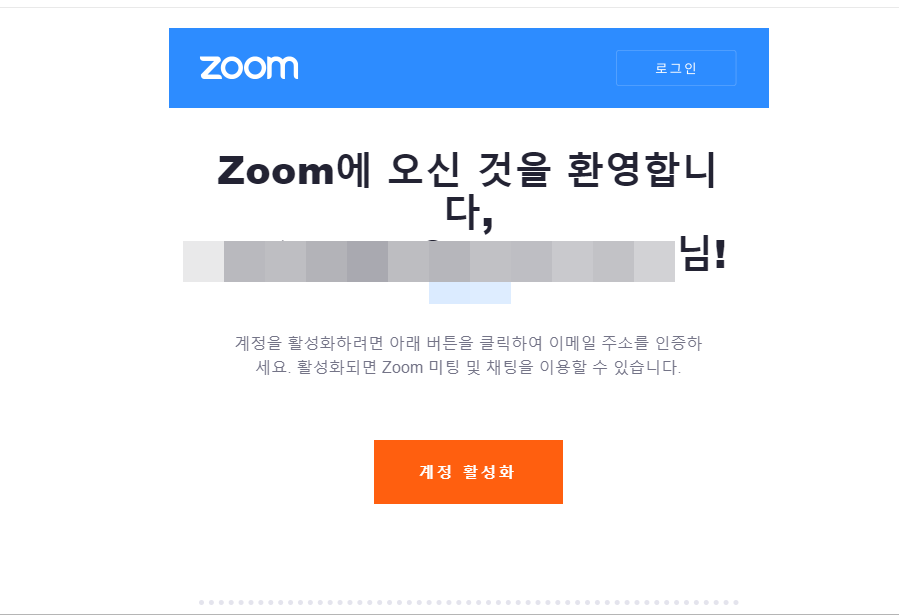
이제 개인정보를 넣을 차례입니다.
개인정보를 입력하고 넘어가지 않을 때가 있는데 비밀번호 유의사항을 잘 확인하셔야 합니다. 영어 대문자 소문자가 모두 포함되어야하는 것을 충족하지 못해 넘어가지를 않았네요... 이어서 바로 동료들을 초대하겠냐는 질문이 나오는데 이는 다음에 해도 됩니다.


이제 회의 테스트를 할 수 있는 환경까지 만들어졌습니다.
개인 회의 URL 또는 지금 회의시작을 누르면 이제는 설치의 단계로 넘어가게 됩니다.
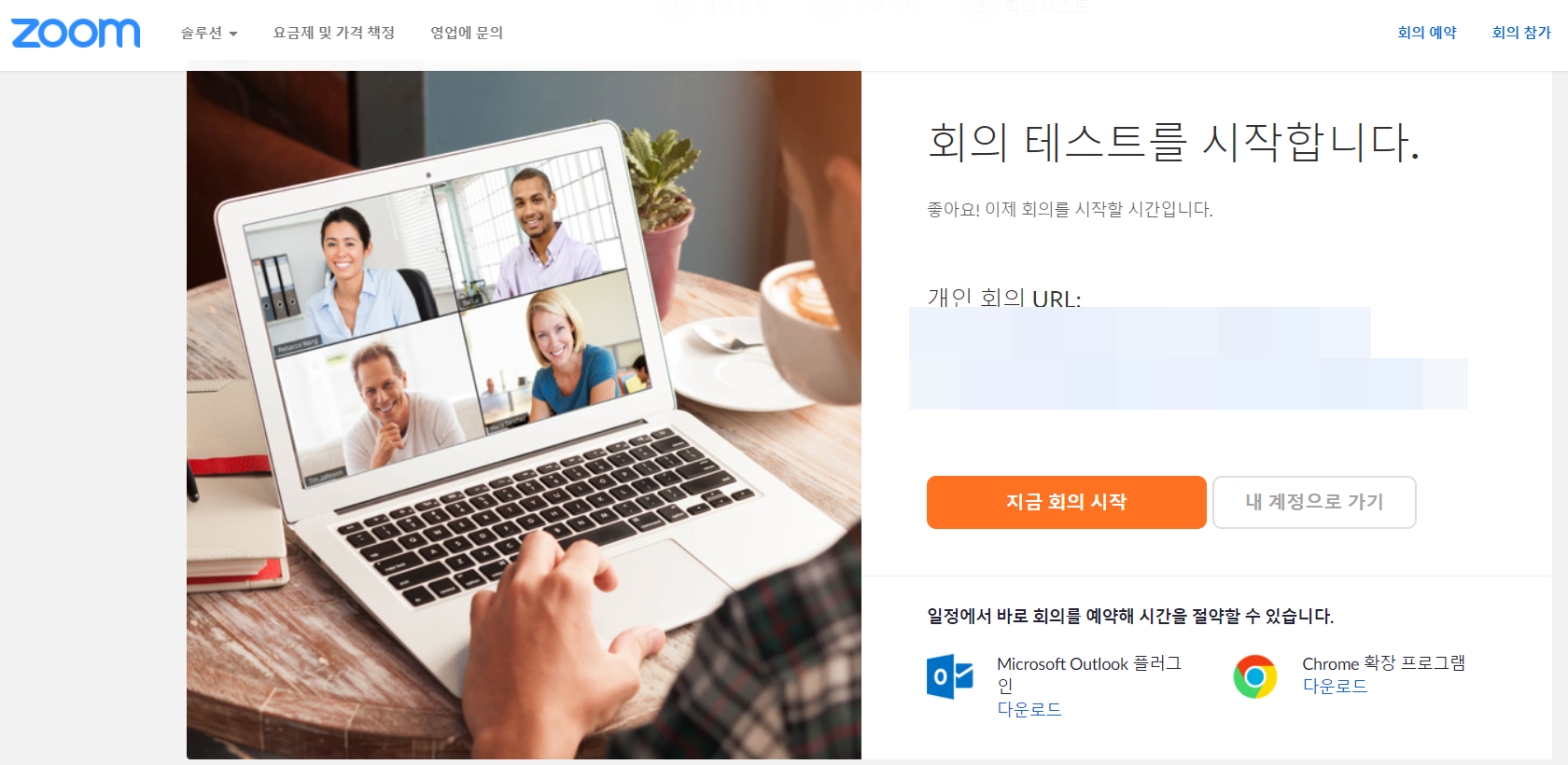
줌 다운로드 설치
위의 진행과정 상에서 기존에 설치가 되어 있지 않다면 회의 링크를 클릭하는 순간 다운로드가 진행이 됩니다. 가입이 기존에 되어 있거나 혹은 PC가 바뀐 경우에는 다시 다운로드를 받아야 하는데요. 이 역시 어렵지 않습니다. 가장 간단하게는 홈페이지 메인 화면에서 하단 끝까지 스크롤을 하여 내립니다. 최하단부에 다운로드 메뉴가 있습니다.
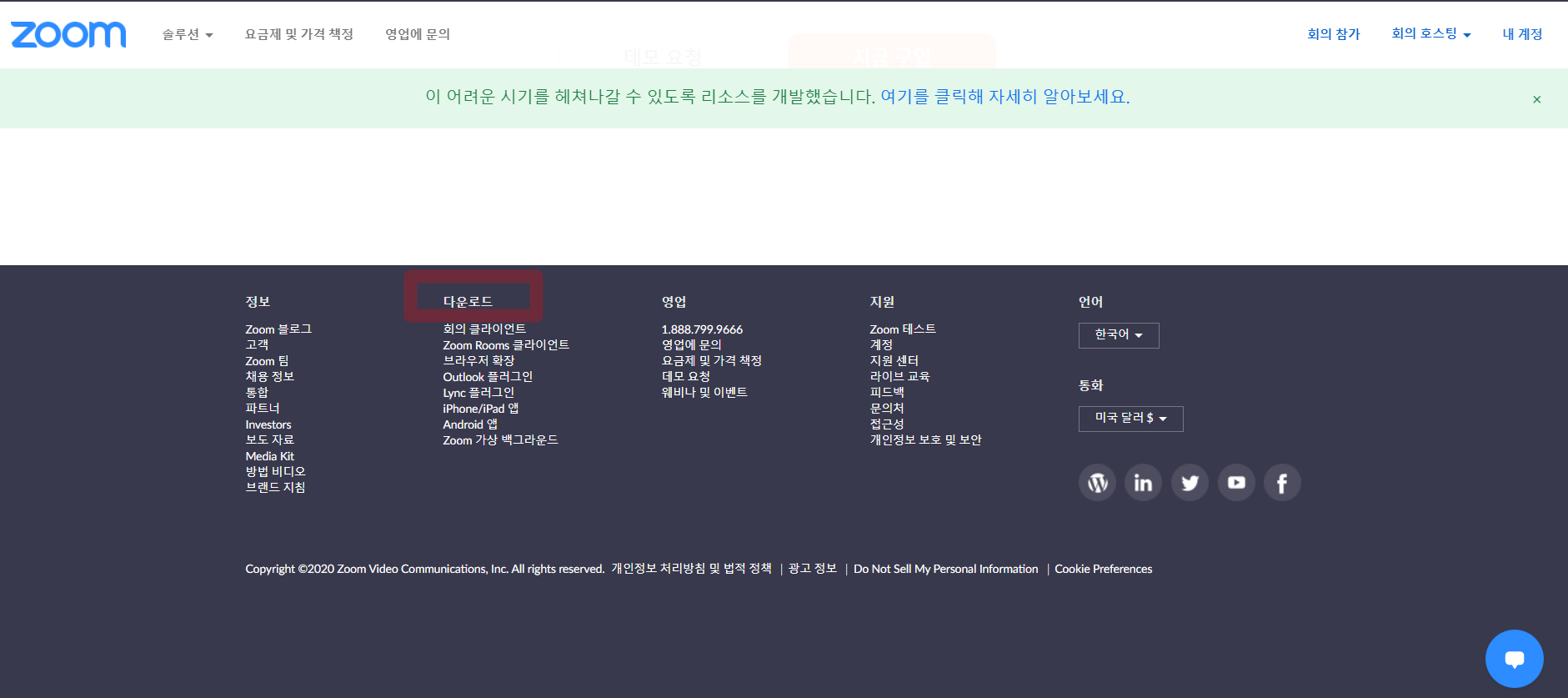
다운로드를 하면 실행 파일이 설치가 됩니다. 바탕화면으로 설정이 되어 있어서 바탕화면에 새로운 아이콘이 생겼습니다.

위의 실행파일은 클릭하면 아래와 같이 자동으로 설치가 완료됩니다.


이상으로 줌 PC 다운로드 이용방법에 대해 알아보았습니다.
'생활정보' 카테고리의 다른 글
| 파워포인트 뷰어(power point viewer) 무료 프로그램 다운로드 방법 (0) | 2020.12.22 |
|---|---|
| 중대재해기업처벌법 무슨 내용 달라지는점 (0) | 2020.12.21 |
| 서울시 저녁 9시 이후 서울 멈추기 사회적거리두기 비상조치 (0) | 2020.12.05 |
| 타석증 증상 및 원인 치료방법 (0) | 2020.12.04 |
| 스타벅스 현대카드 별100개 받는 방법(feat. CM송) (0) | 2020.12.03 |